Estás en:
Inicio / Tiendas de Autoservicio /

¡Bienvenido a la guía de facturación de La Comer!. En este artículo te enseñaremos de forma sencilla cómo facturar tu ticket de compra así como el enlace al sistema de facturación que encontrarás al final de esta guía. Es importante que tengas a la mano tu ticket de compra así como tus datos fiscales para que puedas emitir tu factura correctamente.
La Comer Facturación
Paso 1 Captura tu información fiscal:
El primer paso para generar tu factura será ingresar al apartado de facturación de laComer y capturar tu Registro Federal de Contribuyentes (RFC) en el espacio correspondiente y dar clic en el botón «Buscar».
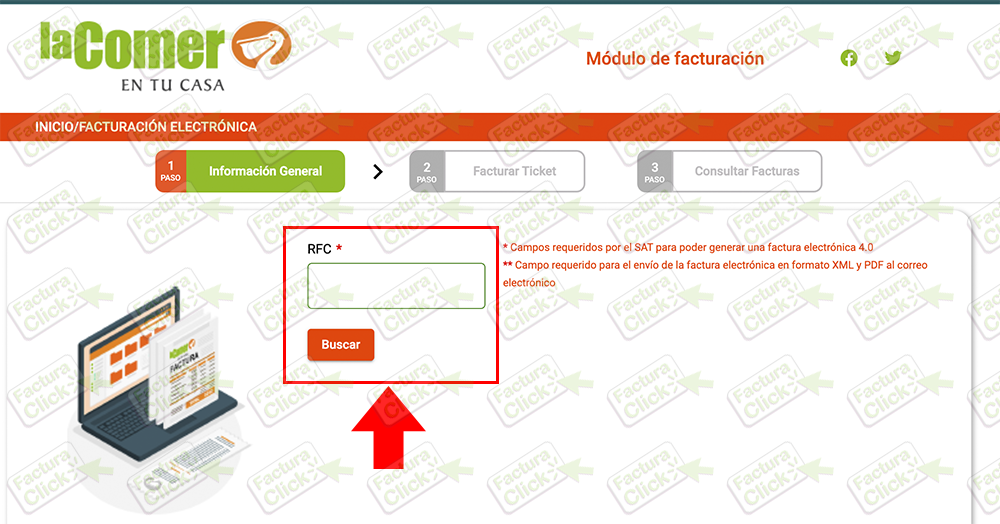
Si es la primera vez que facturas en el portal de laComer aparecerá el siguiente aviso indicando que el RFC no se encuentra registrado en el sistema, selecciona OK para dar de alta tus datos.
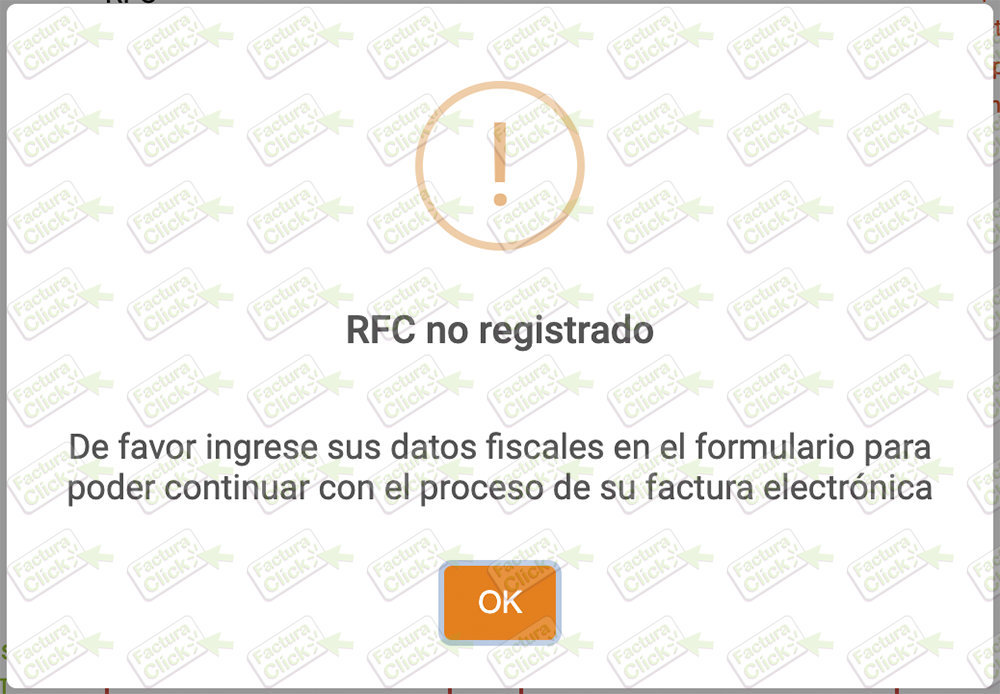
En la siguiente sección deberás ingresar tu información fiscal en los siguientes campos, los espacios marcados con un asterisco «*» en color rojo son obligatorios:
- RFC (Registro Federal de Contribuyentes).
- Nombre.
- Apellido Paterno.
- Apellido Materno.
- Código postal.
- Correo electrónico.
- Régimen Fiscal.
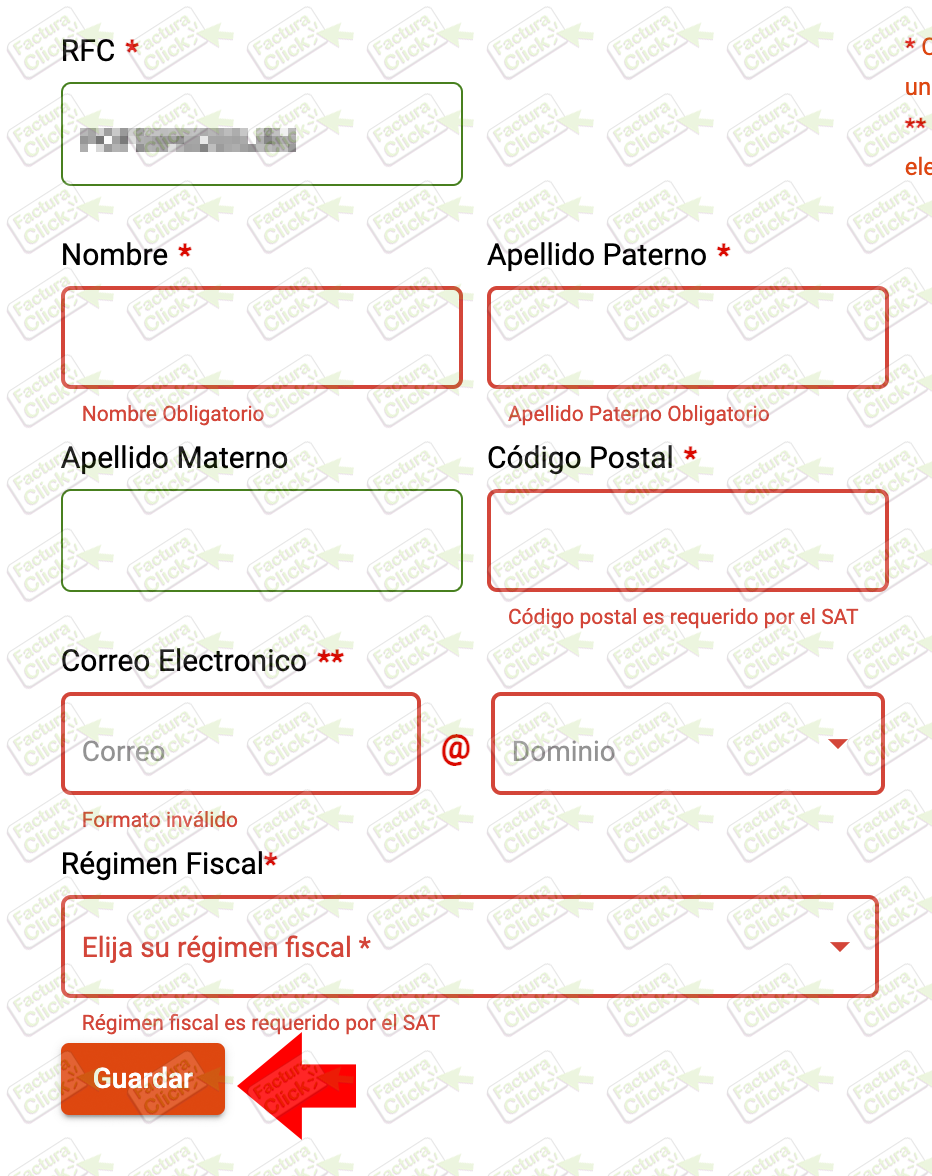
Una vez capturada toda la información, haz clic en el botón «GUARDAR» para continuar el proceso.
Paso 2 Captura los datos del ticket:
El siguiente paso será ingresar el folio de tu ticket de compra, seleccionar el «Uso de CFDI» y marcar las casillas «Enviar Correo» y «Facturar todos los artículos» para posteriormente dar clic en el botón «Enviar».
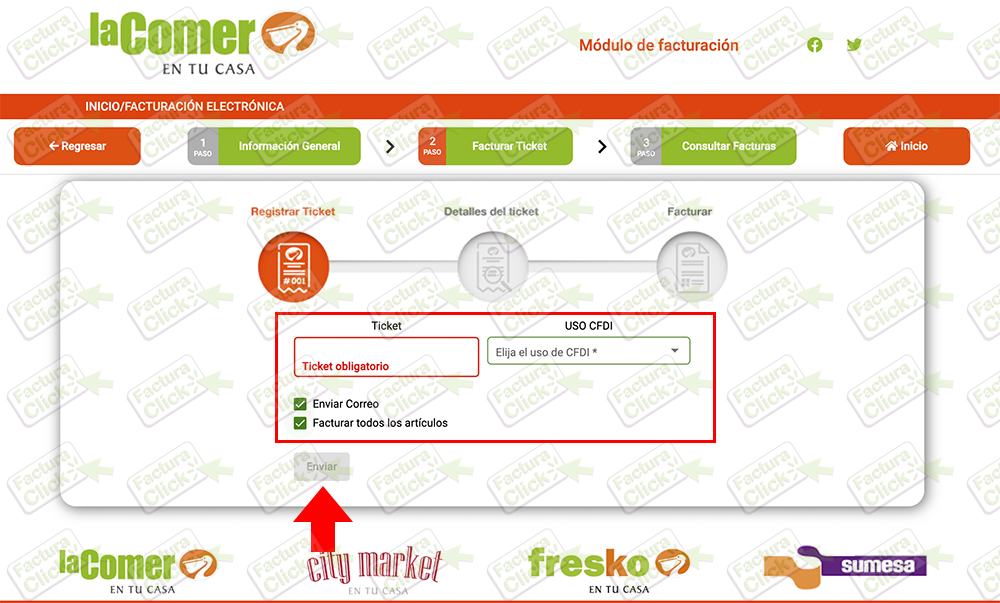
Verifica que todos los datos registrados previamente sean correctos, una vez generada la factura no podrás solicitar cambios ni correcciones. De no haber errores da clic en el botón «Generar Factura» y posteriormente «Listo.
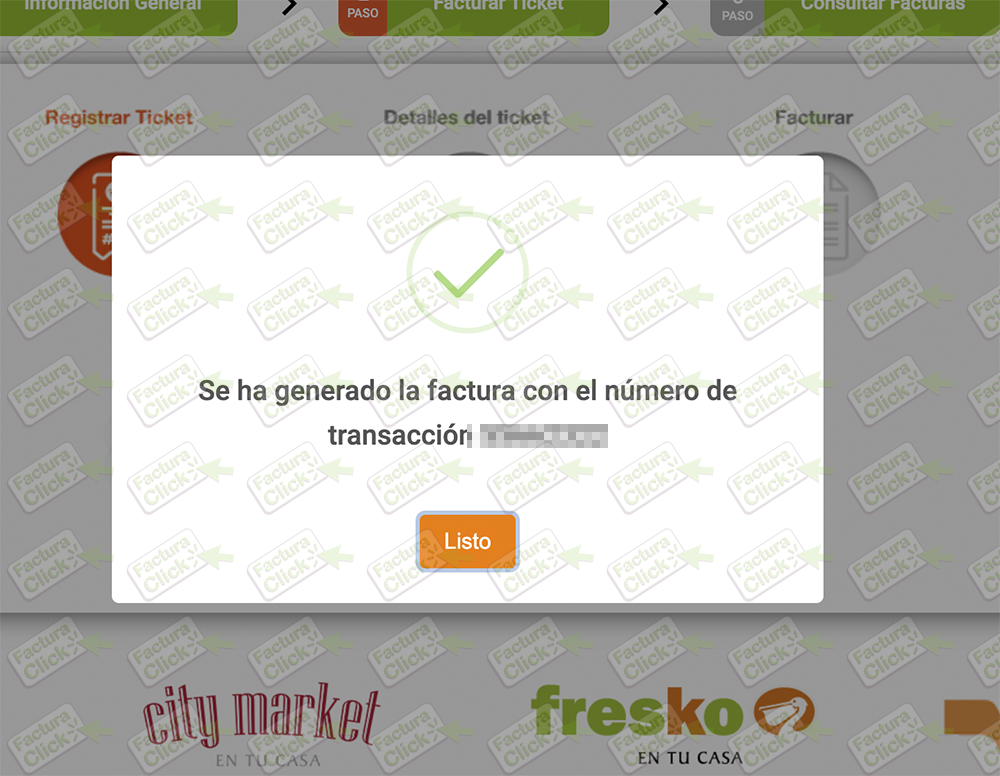
Paso 3 Descargar Factura:
Por último podrás descargar en ese momento los archivos PDF y XML correspondientes a la factura en tu computadora.
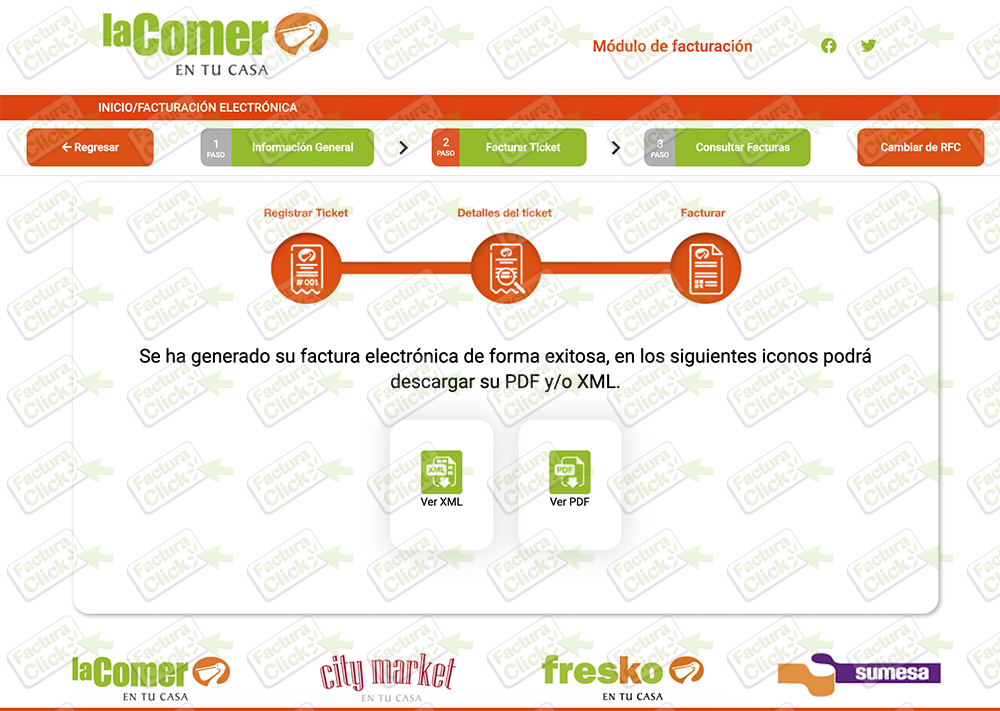
Si tienes problemas para generar tu factura o el sistema de laComer no funciona correctamente te recomendamos contactar directamente con el restaurante a través de los enlaces disponibles en la sección de «Contacto» al final de esta guía.